Linux常用命令练习
- 格式:doc
- 大小:584.00 KB
- 文档页数:11

实训项目2 Linux基本命令一、实训目的●掌握Linux各类命令的使用方法;●熟悉Linux操作环境。
二、实训内容练习使用Linux常用命令,达到熟练应用的目的。
三、实训步骤子项目1.文件和目录类命令的使用(1)启动计算机,利用root用户登录到系统,进入字符提示界面。
练习使用cd命令(2)用pwd命令查看当前所在的目录。
pwd命令用于显示用户当前所在的目录。
如果用户不知道自己当前所处的目录,就可以使用这个命令获得当前所在目录(3)用ls命令列出此目录下的文件和目录。
然后,使用ls命令,并用-a选项列出此目录下包括隐藏文件在内的所有文件和目录。
最后,用man命令查看ls命令的使用手册。
补充说明浏览信息内容:(以下面图片为例)1 2 3 4 5 6 7 8 9 10 111属性:- 代表文件,l代表链接文件,d代表目录2 所有者权限(文件权限):具有r 读w 写没有x 执行3 同组用户权限(文件权限):只读r4 其他人权限(文件权限):只读r5 链接数:16 文件拥有者:root7 文件所属组:root8 文件大小:8字节9 创建或修改日期:2月21日10 创建或修改时间:18:4211 文件或目录名称(4)在当前目录下,创建测试目录test。
利用ls或ll命令列出文件和目录,确认test 目录创建成功。
然后进入test目录,利用pwd查看当前工作目录。
mkdir命令用于创建一个目录。
该命令的语法为:mkdir [参数] 目录名常用参数–p:如果父目录不存在,则同时创建该目录及该目录的父目录。
(5)利用cp命令复制系统文件/etc/profile到当前目录下。
# cp /etc/profile .(6)复制文件profile到一个新文件profile.bak,作为备份。
# cp profile profile.bak(7)用ll命令以长格形式列出当前目录下的所有文件,注意比较每个文件的长度和创建时间的不同。
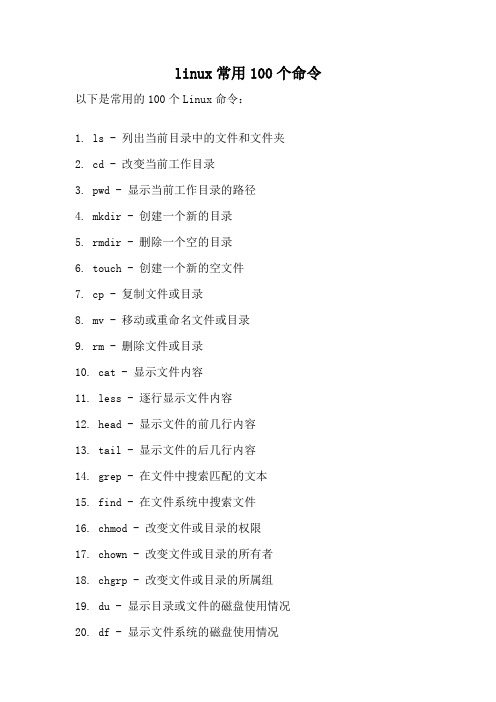
linux常用100个命令以下是常用的100个Linux命令:1. ls - 列出当前目录中的文件和文件夹2. cd - 改变当前工作目录3. pwd - 显示当前工作目录的路径4. mkdir - 创建一个新的目录5. rmdir - 删除一个空的目录6. touch - 创建一个新的空文件7. cp - 复制文件或目录8. mv - 移动或重命名文件或目录9. rm - 删除文件或目录10. cat - 显示文件内容11. less - 逐行显示文件内容12. head - 显示文件的前几行内容13. tail - 显示文件的后几行内容14. grep - 在文件中搜索匹配的文本15. find - 在文件系统中搜索文件16. chmod - 改变文件或目录的权限17. chown - 改变文件或目录的所有者18. chgrp - 改变文件或目录的所属组19. du - 显示目录或文件的磁盘使用情况20. df - 显示文件系统的磁盘使用情况21. file - 显示文件的类型22. ln - 创建一个硬链接或符号链接23. mount - 挂载文件系统24. umount - 卸载文件系统25. tar - 创建或解压归档文件26. gzip - 压缩文件27. gunzip - 解压缩文件28. wget - 下载文件29. curl - 通过URL获取或发送数据30. ssh - 远程登录到另一台计算机31. scp - 在本地主机和远程主机之间复制文件32. ping - 测试与另一台计算机的连接33. ifconfig - 显示或配置网络接口34. netstat - 显示网络连接、路由表等信息35. iptables - 配置防火墙规则36. ps - 显示当前运行的进程37. top - 显示系统中运行的进程和资源使用情况38. kill - 终止正在运行的进程39. service - 启动、停止或重启系统服务40. systemctl - 管理系统服务41. uname - 显示系统信息42. date - 显示或设置系统时间和日期43. history - 显示或搜索命令历史记录44. which - 显示可执行文件的路径45. echo - 显示文本或变量的值46. export - 设置环境变量47. source - 执行一个脚本文件48. alias - 创建命令别名49. sed - 流编辑器,用于文件内容的替换和修改50. awk - 文本处理工具,用于提取和处理文本数据51. sort - 对文本进行排序52. uniq - 删除重复的行53. diff - 比较两个文件的差异54. tr - 替换、删除或压缩字符55. cut - 从文本中提取字段56. paste - 将多个文件的行合并成一行57. join - 根据共同的字段将两个文件合并58. split - 将文件分割成多个较小的文件59. grep -v - 显示不匹配的文本行60. grep -c - 统计匹配的文本行数61. grep -i - 忽略大小写进行匹配62. grep -r - 递归地搜索目录中的文件63. grep -w - 匹配整个单词而不是部分匹配64. grep -A - 显示匹配行及其后面的几行65. grep -B - 显示匹配行及其前面的几行66. grep -C - 显示匹配行及其前后的几行67. awk '{print $1}' - 打印每行的第一个字段68. awk '{print $NF}' - 打印每行的最后一个字段69. awk '/pattern/{print}' - 打印匹配模式的行70. awk '/pattern/{print $2}' - 打印匹配模式的第二个字段71. awk '{sum+=$1} END {print sum}' - 计算第一列的总和72. awk '{if ($1 > 10) print}' - 打印第一列大于10的行73. awk '{if ($1 > 10) print $2}' - 打印第一列大于10的第二个字段74. awk '{print NR, $0}' - 打印行号和整行内容75. awk '{for (i=1; i<=NF; i++) print $i}' - 打印每个字段76. sed 's/pattern/replace/' - 替换匹配的文本77. sed '/pattern/d' - 删除匹配的文本行78. sed '/pattern/s/old/new/' - 在匹配的文本行中替换文本79. sed '/pattern/!d' - 删除不匹配的文本行80. sed '1d' - 删除第一行81. sed '$d' - 删除最后一行82. sed -n '1,5p' - 打印前5行83. sed -n '5,$p' - 打印从第5行到最后一行84. sed -n '/pattern/p' - 打印匹配的文本行85. sed -n '/pattern/{p;q;}' - 打印匹配的文本行并退出86. sort -n - 对数字进行排序87. sort -r - 逆序排序88. sort -u - 去除重复的行89. sort -k2 - 按第二个字段进行排序90. sort -t',' -k2 - 使用逗号作为分隔符,按第二个字段进行排序91. uniq -c - 统计重复的行数92. uniq -d - 只显示重复的行93. uniq -u - 只显示不重复的行94. diff -u - 显示详细的差异95. diff -r - 递归比较目录中的文件96. tr 'a-z' 'A-Z' - 将小写字母转换为大写字母97. tr -d '[:digit:]' - 删除所有数字98. tr -s ' ' - 合并连续的空格为一个空格99. cut -d',' -f1 - 使用逗号作为分隔符,打印第一个字段100. cut -c1-5 - 打印每行的前五个字符这些命令是Linux中最常用的命令之一,可以帮助您在终端中进行文件和文本处理、系统管理、网络配置等操作。
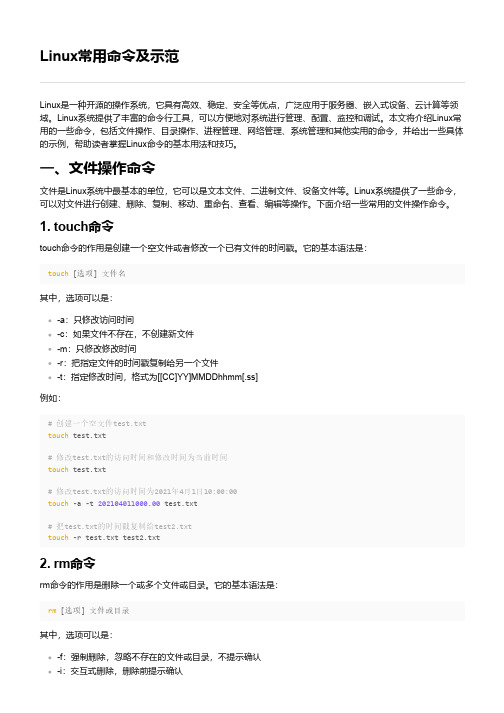
Linux常用命令及示范Linux是一种开源的操作系统,它具有高效、稳定、安全等优点,广泛应用于服务器、嵌入式设备、云计算等领域。
Linux系统提供了丰富的命令行工具,可以方便地对系统进行管理、配置、监控和调试。
本文将介绍Linux常用的一些命令,包括文件操作、目录操作、进程管理、网络管理、系统管理和其他实用的命令,并给出一些具体的示例,帮助读者掌握Linux命令的基本用法和技巧。
一、文件操作命令文件是Linux系统中最基本的单位,它可以是文本文件、二进制文件、设备文件等。
Linux系统提供了一些命令,可以对文件进行创建、删除、复制、移动、重命名、查看、编辑等操作。
下面介绍一些常用的文件操作命令。
1. touch命令touch命令的作用是创建一个空文件或者修改一个已有文件的时间戳。
它的基本语法是:touch [选项] 文件名其中,选项可以是:-a:只修改访问时间-c:如果文件不存在,不创建新文件-m:只修改修改时间-r:把指定文件的时间戳复制给另一个文件-t:指定修改时间,格式为[[CC]YY]MMDDhhmm[.ss]例如:# 创建一个空文件test.txttouch test.txt# 修改test.txt的访问时间和修改时间为当前时间touch test.txt# 修改test.txt的访问时间为2021年4月1日10:00:00touch -a -t 202104011000.00 test.txt# 把test.txt的时间戳复制给test2.txttouch -r test.txt test2.txt2. rm命令rm命令的作用是删除一个或多个文件或目录。
它的基本语法是:rm [选项] 文件或目录其中,选项可以是:-f:强制删除,忽略不存在的文件或目录,不提示确认-i:交互式删除,删除前提示确认-r:递归删除,删除目录及其子目录和文件例如:# 删除一个文件test.txtrm test.txt# 删除一个目录test,并提示确认rm -ir test# 强制删除一个目录test及其子目录和文件,不提示确认rm -rf test3. cp命令cp命令的作用是复制一个或多个文件或目录。

linux基础练习题Linux是一种开放源代码的操作系统,广泛应用于服务器、个人电脑和嵌入式设备等领域。
Linux系统的学习对于计算机专业的学生以及对计算机有兴趣的人来说是非常重要的。
本文将介绍一些基础的Linux 练习题,帮助读者加深对Linux系统的理解和掌握。
一、基础命令练习1. 查看当前目录下所有文件和文件夹的权限:使用命令:ls -l2. 在当前目录下创建一个名为"test"的文件夹:使用命令:mkdir test3. 删除名为"test"的文件夹及其下所有内容:使用命令:rm -rf test4. 切换到名为"test"的文件夹下:使用命令:cd test5. 查看当前路径:使用命令:pwd二、文件操作练习1. 创建一个名为"file.txt"的文本文件:使用命令:touch file.txt2. 将"file.txt"文件复制到名为"backup"的文件夹下:使用命令:cp file.txt backup/3. 将"file.txt"重命名为"newfile.txt":使用命令:mv file.txt newfile.txt4. 在"newfile.txt"文件末尾添加一行文字"Hello, Linux!":使用命令:echo "Hello, Linux!" >> newfile.txt5. 查看"newfile.txt"文件的内容:使用命令:cat newfile.txt三、权限管理练习1. 创建一个名为"testfile"的文件:使用命令:touch testfile2. 查看"testfile"文件的权限:使用命令:ls -l testfile3. 修改"testfile"文件的所有者为当前用户:使用命令:chown username testfile4. 将"testfile"文件的所有者和组分别修改为"root":使用命令:chown root:testfile5. 将"testfile"文件的权限设置为只有所有者可读、写、执行权限:使用命令:chmod 700 testfile四、软件包管理练习1. 更新软件包列表:使用命令:sudo apt update2. 安装"vim"文本编辑器:使用命令:sudo apt install vim3. 查询已安装的软件包列表:使用命令:dpkg -l4. 卸载已安装的软件包"vim":使用命令:sudo apt remove vim5. 清理不再使用的软件包和依赖项:使用命令:sudo apt autoremove五、进程管理练习1. 查看当前正在运行的进程:使用命令:ps -ef2. 结束一个指定的进程:使用命令:kill PID(PID为进程的ID)3. 后台运行一个命令:使用命令:command &4. 通过进程名称查找并结束进程:使用命令:killall process_name5. 查看系统资源占用情况:使用命令:top通过以上练习题,读者可以逐渐熟悉Linux系统的常用命令和操作,提高自己在Linux环境下的工作效率。

Linux操作系统命令练习题参考答案一、文件与目录管理命令1. 查看当前目录下所有文件和文件夹:ls使用方法:ls2. 切换目录:cd使用方法:cd 目录路径3. 创建新目录:mkdir使用方法:mkdir 目录名4. 创建新文件:touch使用方法:touch 文件名5. 复制文件:cp使用方法:cp 源文件目标路径6. 移动文件:mv使用方法:mv 源文件目标路径7. 删除文件或目录:rm使用方法:rm 文件或目录二、文件内容查看与编辑命令1. 查看文件内容:cat使用方法:cat 文件名2. 分页查看文件内容:less使用方法:less 文件名3. 编辑文件内容:vi使用方法:vi 文件名三、文件传输命令1. 下载文件:wget使用方法:wget 文件URL2. 上传文件:scp使用方法:scp 文件路径目标路径四、进程管理命令1. 查看当前进程:ps使用方法:ps2. 杀死进程:kill使用方法:kill 进程ID五、网络管理命令1. 查看网络连接状态:netstat使用方法:netstat2. 查看IP地址配置:ifconfig使用方法:ifconfig3. 测试网络连通性:ping使用方法:ping 目标IP地址六、压缩与解压命令1. 压缩文件或目录:tar使用方法:tar -czvf 压缩文件名.tar.gz 要压缩的文件或目录2. 解压文件或目录:tar使用方法:tar -xzvf 压缩文件名.tar.gz七、用户与权限管理命令1. 添加新用户:useradd使用方法:useradd 用户名2. 修改用户密码:passwd使用方法:passwd 用户名3. 修改文件或目录权限:chmod使用方法:chmod 权限设置文件或目录以上是对Linux操作系统常用命令的简要介绍和使用方法。
掌握这些命令可以提高对Linux系统的操作效率,同时也是Linux系统管理和维护的基础知识。
希望本文的内容能为您提供一些帮助。
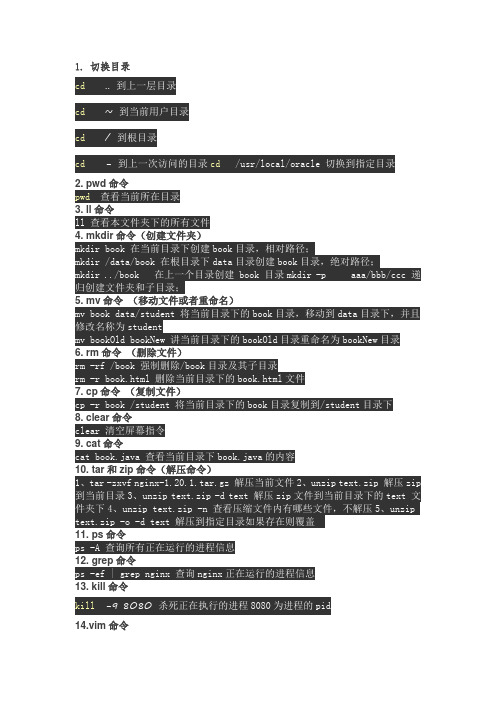
1. 切换目录cdcdcdcd cd2. pwd命令pwd3. ll命令4. mkdir命令(创建文件夹)5. mv命令(移动文件或者重命名)6. rm命令(删除文件)7. cp命令(复制文件)8. clear命令9. cat命令10. tar和zip命令(解压命令)1234511. ps命令12. grep命令13. kill命令kill -9 8080 808014.vim命令23615. su命令16. ifconfig命令17. 关闭防火墙命令1234disable801801118、安装命令一、rpm 安装和卸载1、rpm 包安装方法下载rpm 安装包到本地上传或者直接在线下载到服务器,上传到服务器并切换到当前目录执行:rpm -ivh abc.rpm 进行安装;区别单纯的安装,不会安装依赖,类似于windows 里面直接点击exe 运行2、rpm -evh abc.rpm 卸载3、rpm -q abc 查找安装的软件名4、rmp -qd abc 查找安装的软件安装目录或者位置二、YUM 的应用yum 下载、安装、检测更新、卸载(删除)操作对象只能是.rpm的软件包1、安装:yum -y install httpd 或者yum install httpd -y下载并安装 httpd服务,可以处理软件包之间的依赖性关系yum:命令字的作用:连接公共的软件包仓库install:进行安装-y : 允许所有相关依赖性的服务安装2、卸载:yum remove httpd -y 或者yum -y remove httpd 卸载软件例如:卸载httpd软件19、关机或者重启命令1、shutdown -h now --立即关机2、shutdown -h 10:53 --到10:53关机,如果该时间小于当前时间,则到隔天3、shutdown -h +10 --10分钟后自动关机4、shutdown -r now --立即重启5、shutdown -r +30 'The System Will Reboot in 30 Mins' --30分钟后重启并并发送通知给其它在线用户20、上传和下载1、安装软件yum install lrzsz2、上传1)命令rz说明:rz即上传,选择文件即可2)覆盖上传rz -y说明:文件已存在,无需删除再上传3、下载1)命令sz说明1:sz 空格文件名说明2:第一次需要设置下载目录,如果已设置,则无需;说明3:如果忘记下载路径,SecureCRT的路径是这么看的,打开会话-会话选项-X/YZmodem。

实训项目2--Linux基本命令(带参考答案)实验报告题目:项目二、Linux基本命令院系:信息工程系专业:网络工程班级:2011级1班姓名:??学号:2011????指导教师:201 3 年3 月15 日实训项目2 Linux基本命令一、实训目的●掌握Linux各类命令的使用方法;●熟悉Linux操作环境。
二、实训内容练习使用Linux常用命令,达到熟练应用的目的。
三、实训步骤子项目1.文件和目录类命令的使用(1)启动计算机,利用root用户登录到系统,进入字符提示界面。
练习使用cd命令(2)用pwd命令查看当前所在的目录。
pwd命令用于显示用户当前所在的目录。
如果用户不知道自己当前所处的目录,就可以使用这个命令获得当前所在目录(3)用ls命令列出此目录下的文件和目录。
然后,使用ls命令,并用-a选项列出此目录下包括隐藏文件在内的所有文件和目录。
最后,用man命令查看ls命令的使用手册。
补充说明浏览信息内容:(以下面图片为例)最后一行内容列表说明- r w - r--r--1 rootroot8 Feb2118:42mybook1 2 3 4 5 6 7 8 9 10 111属性:- 代表文件,l代表链接文件,d代表目录2 所有者权限(文件权限):具有r 读w 写没有x 执行3 同组用户权限(文件权限):只读r4 其他人权限(文件权限):只读r5 链接数:16 文件拥有者:root7 文件所属组:root8 文件大小:8字节9 创建或修改日期:2月21日10 创建或修改时间:18:4211 文件或目录名称(4)在当前目录下,创建测试目录test。
利用ls或ll命令列出文件和目录,确认test目录创建成功。
然后进入test目录,利用pwd查看当前工作目录。
❖m kdir命令用于创建一个目录。
❖该命令的语法为:mkdir [参数] 目录名❖常用参数–p:如果父目录不存在,则同时创建该目录及该目录的父目录。

实验三Linux常用命令完成时间:姓名:一.实验目的:2.熟悉Linux操作环境。
二.实验内容:练习使用Linux常用命令。
三.实验要求:完成练习题,书写实验小结,保存后提交到作业服务器上。
四.实验练习题:1)文件和目录类命令:●启动计算机,利用root用户登录到系统,进入字符界面。
●用pwd命令查看当前所在的目录,转换到系统/目录。
●用ls命令列出此目录下的文件和目录,其显示的总数为(20)个,再用ls –a显示,ls –al显示,练习ls的其他参数显示效果,比较结果的不同。
●在系统/目录下,创建测试目录test,其命令为(cd /然后在系统目录下输入mkdirtest)。
如实验图。
●利用ls命令列出文件和目录,确认test目录创建成功。
●进入test目录,查看当前目录的命令为(pwd),其结果为(/test)。
●利用touch命令,在当前目录创建两个新的空文件newfile,myfile,其命令为(touch newfile myfile)。
●利用cp命令复制系统文件/test/myfile到/etc目录下,其命令为(cp -i/test/myfile /etc)。
●复制文件myfile为一个新文件myfile.bak,作为备份,其命令为(cp /ect/myfile ect/myfile.bak)。
●复制/etc/inittab文件到test目录下,其命令为(cp /etc/inittab /test/)。
●用长格形式列出test目录下的所有文件,注意比较每个文件的长度和创建时间的不同。
命令为(cd /test 进入test目录然后键入 ls –l命令就可以以长格形式显示当前目录下所有的文件和目录)。
●删除文件myfile.bak(rm –r myfile.bak)●把文件myfile改名为myfile.new,命令为(cp /test/myfile/etc/myfile.new )。
●显示当前目录下的文件和目录列表,确认重命名成功。

linux 命令键盘练习在线打字测试方法参考第一步:进行指法练习,单个字符要熟练第一步:进行指法练习,单个字符要熟练h-t-t-p-s-:-/-/-w-w-w-:-k-e-y-b-r-.-c-.o-m (删除所有的这个符号-) 第二步:练习自己想要练习的命令第二步:练习自己想要练习的命令1. 进入设置se ng2. 选择最后一项:Provide your own custom text (提供自己想练习的单词)单词)3. 然后把想要练习的单词粘贴到空白的文本框中,比如这样:然后把想要练习的单词粘贴到空白的文本框中,比如这样:4. 最后点击右下角的DONE 返回键盘练习即可,练习的单词全部是刚刚粘贴进去的单词。
刚粘贴进去的单词。
下面是linux 一小部分命令和字符组合,可直接拷贝使用。
命令命令cd ls cp rm mv ps df su rz sz dd yy ggvim cat rpm tar man targrep more less init make head tailtouch mkdir fdisk uname mountchkconfig ifconfig shutdown reboot poweroff servicerestart iptables getenforce setenforce installmkfsumount目录目录dev etc root init.d mnt usr var log bin sbin network selinux文件名文件名sda passwd config fstab configure network符号符号- / : .! |>~ *参数组合参数组合-aux -help -rf -jxvf -ihv -inode -restore -file -directory -all特定单词特定单词stop off如果想自己选择命令来练习,可以从以下选取,或从更全的手册粘贴 linux 常用命令ls 显示文件或目录显示文件或目录-l 列出文件详细信息l(list)-a 列出当前目录下所有文件及目录,包括隐藏的a(all)mkdir 创建目录创建目录-p 创建目录,若无父目录,则创建p(parent)cd 切换目录切换目录touch 创建空文件创建空文件echo 创建带有内容的文件。

100个常用的linux命令100个常用的Linux命令Linux作为一种常用的操作系统,拥有丰富的命令用于管理和操作系统。
本文将介绍100个常用的Linux命令,并对其功能和使用方法进行详细的说明和解释。
1. ls:列出当前目录下的文件和文件夹。
2. cd:切换当前目录。
3. pwd:显示当前工作目录的绝对路径。
4. mkdir:创建新的目录。
5. rm:删除文件或目录。
6. cp:复制文件或目录。
7. mv:移动文件或目录。
8. touch:创建新的空文件。
9. cat:查看文件内容。
10. more:逐页显示文件内容。
11. less:逐行显示文件内容。
12. grep:在文件中搜索指定的字符串。
13. find:在文件系统中搜索文件。
14. tar:打包和解压文件。
15. gzip:压缩文件。
16. gunzip:解压缩文件。
17. chown:修改文件的所有者。
18. chmod:修改文件的权限。
19. chgrp:修改文件的所属组。
20. ps:显示当前运行的进程。
21. top:实时显示系统的运行情况。
22. kill:终止指定的进程。
23. ifconfig:查看和配置网络接口。
24. ping:测试网络连接。
25. ssh:远程登录到其他主机。
26. scp:在本地主机和远程主机之间复制文件。
27. wget:下载文件。
28. curl:通过URL传输数据。
29. head:显示文件的前几行。
30. tail:显示文件的后几行。
31. du:查看文件或目录的磁盘使用情况。
32. df:查看文件系统的磁盘空间使用情况。
33. free:查看内存的使用情况。
34. uname:显示系统信息。
35. who:显示当前登录的用户。
36. su:切换用户身份。
37. sudo:以管理员身份执行命令。
38. history:查看命令历史记录。
39. man:查看命令的帮助文档。
40. info:查看命令的详细信息。
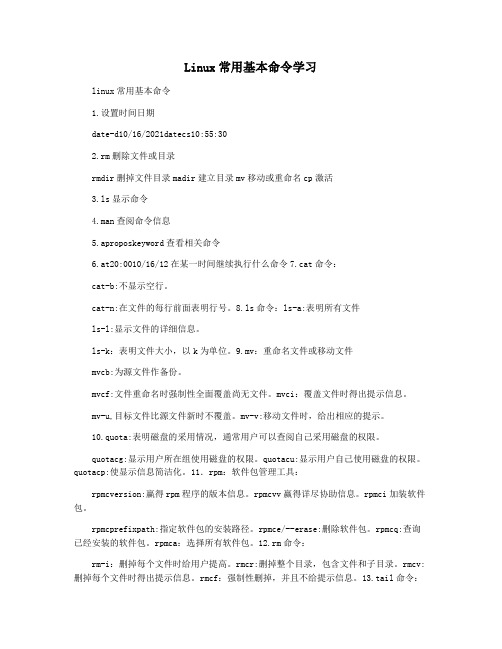
Linux常用基本命令学习linux常用基本命令1.设置时间日期date-d10/16/2021datecs10:55:302.rm删除文件或目录rmdir删掉文件目录madir建立目录mv移动或重命名cp激活3.ls显示命令4.man查阅命令信息5.aproposkeyword查看相关命令6.at20:0010/16/12在某一时间继续执行什么命令7.cat命令:cat-b:不显示空行。
cat-n:在文件的每行前面表明行号。
8.ls命令:ls-a:表明所有文件ls-l:显示文件的详细信息。
ls-k:表明文件大小,以k为单位。
9.mv:重命名文件或移动文件mvcb:为源文件作备份。
mvcf:文件重命名时强制性全面覆盖尚无文件。
mvci:覆盖文件时得出提示信息。
mv-u,目标文件比源文件新时不覆盖。
mv-v:移动文件时,给出相应的提示。
10.quota:表明磁盘的采用情况,通常用户可以查阅自己采用磁盘的权限。
quotacg:显示用户所在组使用磁盘的权限。
quotacu:显示用户自己使用磁盘的权限。
quotacp:使显示信息简洁化。
11.rpm:软件包管理工具:rpmcversion:赢得rpm程序的版本信息。
rpmcvv赢得详尽协助信息。
rpmci加装软件包。
rpmcprefixpath:指定软件包的安装路径。
rpmce/--erase:删除软件包。
rpmcq:查询已经安装的软件包。
rpmca:选择所有软件包。
12.rm命令:rm-i:删掉每个文件时给用户提高。
rmcr:删掉整个目录,包含文件和子目录。
rmcv:删掉每个文件时得出提示信息。
rmcf:强制性删掉,并且不给提示信息。
13.tail命令:tailcn:只显示后面的n行。
tailcf:动态显示,常用于追踪消息文件。
14.tar命令:tarca:将一个tar文件追加到一个存档中。
tarcc:生成一个新的存档文件。
tarcdelete从存档中删除。

Linux字符界面应用与常用命令实验指南1. 显示ls命令的man手册页。
man ls2. 使用help命令查看mkdir命令的帮助信息mkdir --help3. 使用info命令查看mkdir命令的帮助信息info mkdir4. 显示当前用户所处工作目录pwd5. 更改目录到系统的根目录cd /6. 更改用户工作目录路径为/etccd /etc7. 更改目录位置至当前目录的父目录cd ..8. 更改目录位置为用户主目录cd ~9. 显示目录/var下文件目录简单信息ls /var10. 显示当前目录下所有文件目录的详细信息,包括隐藏文件ls –al .11. 显示当前目录下的文件目录信息,用标记标出文件类型ls –F12. 创建空文件file1和file2touch file1 file213. 将文件file1的时间记录改为5月7日19点30分,时间格式为MMDDHHmmtouch –c –t 05071930 file114. 显示/etc/fstab文件的内容cat /etc/fstab15. 把文件file1的内容加上行号后输入到文件file2中cat –n file1 > file216. 分页显示文件/etc/named.conf的内容more /etc/named.conf17. 逐页显示/etc/named.conf的内容,如有连续两行以上空白则以一行空白行显示more -s /etc/named.conf18. 一次两行显示/etc/passwd文件的内容more -2 /etc/passwd19. 从第5行开始显示/etc/passwd文件的内容more +5 /etc/passwd20. 回卷显示文件/etc/named.conf的内容less /etc/named.conf21. 查看文件/etc/passwd的前3行内容head -3 /etc/passwd22. 查看文件/etc/passwd的内容,并显示文件名head –v /etc/passwd23. 查看文件/etc/passwd末尾的3行内容tail -3 /etc/passwd24. 查看文件/etc/passwd末尾100字节的内容tail –c 100 /etc/passwd25. 将文件/etc/passwd复制到/root目录下,并改名为hello.ccp /etc/passwd /root/hello.c26. 将文件/etc/passwd复制到/root目录下cp /etc/passwd /root27. 将/boot目录中的所有文件及其子目录复制到目录/root中cp –r /boot /root28. 把/root目录下的文件hello.c改名为life.pngmv /root/hello.c /root/life.png29. 删除当前目录下的file1文件rm –I file130. 把/root目录下的boot全部删除rm –rf /root/boot31. 统计文件/etc/passwd文件的行数、字符数和单词数wc –lcw /etc/passwd32. 在home目录下创建目录newdir1,其默认权限为755mkdir /home/newdir133. 在home目录下创建目录newdir2,其默认权限为777mkdir –m 777 /home/newdir234. 删除空目录newdir1rmdir /home/newdir135. 将文件file1的所有者改成newuserchown newuser file136. 将文件file1的用户组改成newuserchown :newuser file137. 将文件file1的所有者和用户组改成rootchown root.root file138. 更改文件file2的用户组为youchgrp you file239. 添加所有者对文件file的写入权限chmod u+w file40. 取消所有者对文件file的读取权限chmod u-r file41. 显示操作系统的内核版本uname –r42. 显示计算机主机名uname –n43. 显示计算机硬件类型uname -m44. 显示当前计算机主机名hostname45. 修改计算机主机名为LINUXhostname LINUX46. 分页显示开机信息dmesg | more47. 显示公元2010年年历cal 201048. 显示公元2011年5月的月历cal 5 201149. 显示当前计算机的日期和时间date50. 设置计算机日期和时间为2010年8月8日18点8分date 080818081051. 设置计算机时间为上午9点9分date –s 09:09:0052. 将文本hello world显示在标准输出上echo hello world53. 禁止其他用户发送信息到当前终端mesg n54. 向所有用户发出“下课后请关闭计算机”的信息wall `下课后请关闭计算机`55. 向tty3终端上的root用户发送信息write root tty356. 清除屏幕上的信息clear57. 显示系统已经运行的时间uptime58. 显示用户root在控制台终端的所有登录和注销记录last root console59. 显示两次系统重新引导间的时间last reboot60. 显示用户root在控制台终端的所有登录和注销的前6行记录last –n 6本章测试1. cd ~ 命令的含义( D )。

以下是一些常见的Linux命令题目:
1. 如何查看当前目录下的所有文件和目录?
2. 如何以长格式显示目录内容?
3. 如何人性化显示目录内容?
4. 如何逆序排列目录内容?
5. 如何根据时间排序目录内容?
6. 如何立即关机?
7. 如何定时关机?
8. 如何取消定时关机?
9. 如何查看当前系统的运行级别?
10. 如何切换运行级别?
11. 如何临时修改主机名?
12. 如何永久修改主机名?
13. 如何查看系统版本信息?
14. 如何查看当前用户信息?
15. 如何切换用户?
16. 如何查看当前工作目录?
17. 如何创建新目录?
18. 如何复制文件或目录?
19. 如何移动文件或目录?
20. 如何删除文件或目录?
21. 如何查找文件或目录?
22. 如何查看文件内容?
23. 如何编辑文件?
24. 如何安装软件包?
25. 如何卸载软件包?
26. 如何查看网络状态?
27. 如何启动或停止网络服务?
28. 如何设置防火墙规则?
29. 如何备份文件或目录?
30. 如何恢复备份文件或目录?
31. 如何查看系统负载信息?
32. 如何查看磁盘使用情况?
33. 如何清理系统垃圾文件?
34. 如何优化系统性能?
35. 如何配置网络连接?
36. 如何配置打印机共享?
37. 如何配置SSH服务器?
38. 如何配置FTP服务器?
39. 如何配置Web服务器?
40. 如何配置数据库服务器?。

练习一:Shell基础命令一、练习目的1、掌握目录和文件操作的常用命令。
二、练习内容1、目录操作命令练习:在SHELL终端中练习以下命令(并记录结果,回答所提问题):假设当前用户是zsc,查看当前目录命令:pwd (问题:当前的路径是什么?绝对路径与相对路径区别是什么?命令提示符由哪几部分组成?)➢查看目录内容命令:ls -al(问题:隐藏文件有何特点?)➢切换目录命令:使用cd命令从当前目录切换到上一层目录(问题:上一层目录是什么?使用绝对路径的方式切换到上层目录,命令应该写什么?使用相对路径的方式切换到上层目录,命令应该写什么?“ .. ”表示什么意思?“ . ”表示什么意思?)➢创建目录命令:使用mkdir命令在当前用户主目录下创建一个newdir目录(问题:分别使用绝对路径和相对路径的方式创建,命令分别是什么?如果想一次创建多级目录,应该使用什么命令选项?)➢删除目录命令:使用rm命令删除刚才创建的newdir空目录(问题:如果newdir目录下有文件的话,应该使用什么命令删除这个目录?rm常用的选项含义是什么?)2、文件操作命令练习:在SHELL终端中完成以下操作➢在当前用户主目录下创建Temp目录和Backup目录。
➢在Temp目录下创建一个新的空文件,文件名为newfile.txt。
➢将系统文件/etc/profile复制到Backup目录下,并改名为profile.bak。
如果存在就备份原来文件。
➢将Temp目录复制到Backup目录下,➢利用cat命令查看profile.bak文件的内容。
➢利用more和less命令查看profile.bak文件的内容。
提示:q键退出查看模式。
(more与less的区别是什么?)3、扩展练习:在SHELL终端中练习以下命令(并记录结果,回答所提问题):➢帮助命令man:使用man命令查看ls命令的帮助手册(问题:如何使用ls 命令将目录下的文件按修改时间排序,按文件大小排序如何做?)➢使用ls –l命令查看/home目录的权限(问题:用户zsc能在/home目录下直接使用mkdir命令创建目录吗?为什么?➢使用命令touch Hello.java在用户主目录下创建一个Java源程序文件(问题:Hello.java的所有者和所属组分别是什么?zsc用户对此文件具有哪些权限?试一试zsc用户能执行这个文件吗?)➢在root用户主目录下使用命令mkdir rootdir创建一个目录(问题:zsc 用户对rootdir目录具有哪些权限?)。

linux常用命令试题**Linux常用命令测试题**一、单项选择题1. 在Linux系统中,用于显示当前目录的命令是:A. mkdirB. cdC. pwdD. rmdir答案:C2. 下列哪个命令用于创建新的目录?A. cpB. mvC. rmD. mkdir答案:D3. 要列出当前目录下所有文件和子目录的详细信息,应使用的命令是:A. lsB. ls -lC. ls -aD. ls -d答案:B4. 用于复制文件或目录的命令是:A. cpB. mvC. rmD. cat答案:A5. 移动或重命名文件或目录的命令是:A. cpB. rmC. mvD. touch答案:C二、填空题6. 在终端中查看系统帮助文档的命令是:______答案:man7. 删除一个非空目录及其包含的所有文件和子目录的命令是:______ 答案:rm -rf 目录名8. 若要查看文本文件内容,可使用______命令。
答案:cat 或 less 或 more9. 创建一个新的空文件的命令是:______答案:touch 文件名10. 改变文件或目录的所有者的命令是:______答案:chown三、简答题11. 请简述`grep`命令的主要功能及基本用法。
答案:`grep`命令在Linux中主要用于搜索含有特定模式(如字符串)的文件,并将匹配到的内容输出。
其基本用法为:`grep [选项] 字符串文件名`,例如,要在一个名为“log.txt”的文件中查找包含字符串"error"的行,可以使用命令:`grep "error" log.txt`。
以上仅为部分示例试题,实际Linux命令学习和考试中还包括进程管理、网络操作、权限管理等多个方面的命令知识。
希望通过对这些基础命令的学习和练习,能够更好地掌握Linux系统的日常运维和管理工作。
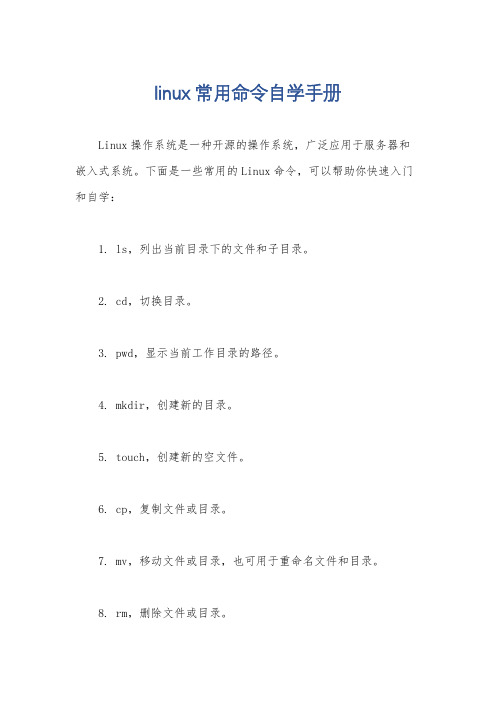
linux 常用命令自学手册
Linux操作系统是一种开源的操作系统,广泛应用于服务器和嵌入式系统。
下面是一些常用的Linux命令,可以帮助你快速入门和自学:
1. ls,列出当前目录下的文件和子目录。
2. cd,切换目录。
3. pwd,显示当前工作目录的路径。
4. mkdir,创建新的目录。
5. touch,创建新的空文件。
6. cp,复制文件或目录。
7. mv,移动文件或目录,也可用于重命名文件和目录。
8. rm,删除文件或目录。
9. cat,查看文件内容。
10. more和less,逐页查看文件内容。
11. head和tail,分别查看文件的头部和尾部内容。
12. grep,在文件中搜索指定的字符串。
13. find,在文件系统中搜索文件。
14. tar,打包和解压文件。
15. ps,显示系统中正在运行的进程。
16. top,实时显示系统资源占用情况和进程信息。
17. kill,终止指定的进程。
18. chmod,修改文件或目录的权限。
19. chown,修改文件或目录的所有者。
20. sudo,以超级用户权限执行命令。
以上是一些常用的Linux命令,你可以通过查阅Linux操作系统的官方文档或者参考一些在线教程来进一步学习和掌握这些命令的用法和相关参数。
希望这些信息能够帮助你开始自学Linux操作系统。
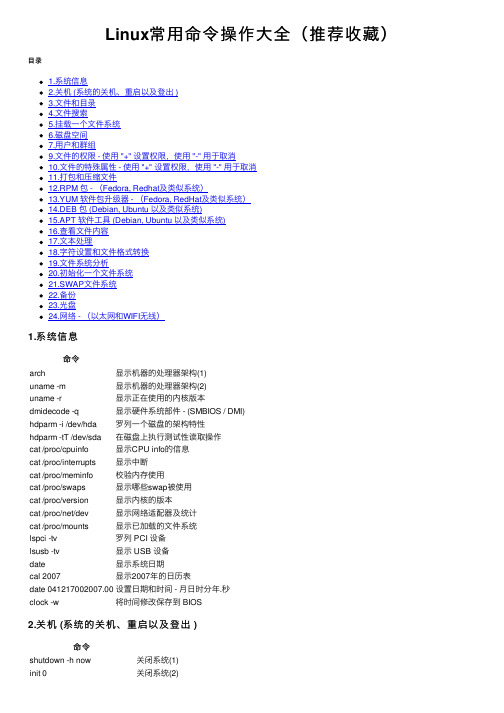
Linux常⽤命令操作⼤全(推荐收藏)⽬录1.系统信息2.关机 (系统的关机、重启以及登出 )3.⽂件和⽬录4.⽂件搜索5.挂载⼀个⽂件系统6.磁盘空间7.⽤户和群组9.⽂件的权限 - 使⽤ "+" 设置权限,使⽤ "-" ⽤于取消10.⽂件的特殊属性 - 使⽤ "+" 设置权限,使⽤ "-" ⽤于取消11.打包和压缩⽂件12.RPM 包 - (Fedora, Redhat及类似系统)13.YUM 软件包升级器 - (Fedora, RedHat及类似系统)14.DEB 包 (Debian, Ubuntu 以及类似系统)15.APT 软件⼯具 (Debian, Ubuntu 以及类似系统)16.查看⽂件内容17.⽂本处理18.字符设置和⽂件格式转换19.⽂件系统分析20.初始化⼀个⽂件系统21.SWAP⽂件系统22.备份23.光盘24.⽹络 - (以太⽹和WIFI⽆线)1.系统信息命令arch显⽰机器的处理器架构(1)uname -m显⽰机器的处理器架构(2)uname -r显⽰正在使⽤的内核版本dmidecode -q显⽰硬件系统部件 - (SMBIOS / DMI)hdparm -i /dev/hda罗列⼀个磁盘的架构特性hdparm -tT /dev/sda在磁盘上执⾏测试性读取操作cat /proc/cpuinfo显⽰CPU info的信息cat /proc/interrupts显⽰中断cat /proc/meminfo校验内存使⽤cat /proc/swaps显⽰哪些swap被使⽤cat /proc/version显⽰内核的版本cat /proc/net/dev显⽰⽹络适配器及统计cat /proc/mounts显⽰已加载的⽂件系统lspci -tv罗列 PCI 设备lsusb -tv显⽰ USB 设备date显⽰系统⽇期cal 2007显⽰2007年的⽇历表date 0412********.00设置⽇期和时间 - ⽉⽇时分年.秒clock -w将时间修改保存到 BIOS2.关机 (系统的关机、重启以及登出 )命令shutdown -h now关闭系统(1)init 0关闭系统(2)telinit 0关闭系统(3)命令shutdown -h hours:minutes &按预定时间关闭系统shutdown -c取消按预定时间关闭系统shutdown -r now重启(1)reboot重启(2)logout注销3.⽂件和⽬录命令cd /home进⼊ '/ home' ⽬录'cd ..返回上⼀级⽬录cd ../..返回上两级⽬录cd进⼊个⼈的主⽬录cd ~user1进⼊个⼈的主⽬录cd -返回上次所在的⽬录pwd显⽰⼯作路径ls查看⽬录中的⽂件ls -F查看⽬录中的⽂件ls -l显⽰⽂件和⽬录的详细资料ls -a显⽰隐藏⽂件ls [0-9]显⽰包含数字的⽂件名和⽬录名tree显⽰⽂件和⽬录由根⽬录开始的树形结构(1)lstree显⽰⽂件和⽬录由根⽬录开始的树形结构(2)mkdir dir1创建⼀个叫做 'dir1' 的⽬录'mkdir dir1 dir2同时创建两个⽬录mkdir -p /tmp/dir1/dir2创建⼀个⽬录树rm -f file1删除⼀个叫做 'file1' 的⽂件rmdir dir1删除⼀个叫做 'dir1' 的⽬录'rm -rf dir1删除⼀个叫做 'dir1' 的⽬录并同时删除其内容rm -rf dir1 dir2同时删除两个⽬录及它们的内容mv dir1 new_dir重命名/移动⼀个⽬录cp file1 file2复制⼀个⽂件cp dir/* .复制⼀个⽬录下的所有⽂件到当前⼯作⽬录cp -a /tmp/dir1 .复制⼀个⽬录到当前⼯作⽬录cp -a dir1 dir2复制⼀个⽬录ln -s file1 lnk1创建⼀个指向⽂件或⽬录的软链接ln file1 lnk1创建⼀个指向⽂件或⽬录的物理链接touch -t 0712250000 file1修改⼀个⽂件或⽬录的时间戳 - (YYMMDDhhmm)iconv -l列出已知的编码4.⽂件搜索命令find / -name file1从 '/' 开始进⼊根⽂件系统搜索⽂件和⽬录find / -user user1搜索属于⽤户 'user1' 的⽂件和⽬录find /home/user1 -name \*.bin在⽬录 '/ home/user1' 中搜索带有'.bin' 结尾的⽂件find /usr/bin -type f -atime +100搜索在过去100天内未被使⽤过的执⾏⽂件find /usr/bin -type f -mtime -10搜索在10天内被创建或者修改过的⽂件find / -name \*.rpm -exec chmod 755 '{}' \;搜索以 '.rpm' 结尾的⽂件并定义其权限find / -xdev -name *.rpm搜索以 '.rpm' 结尾的⽂件,忽略光驱、捷盘等可移动设备locate *.ps寻找以 '.ps' 结尾的⽂件 - 先运⾏ 'updatedb' 命令whereis halt显⽰⼀个⼆进制⽂件、源码或man的位置which halt显⽰⼀个⼆进制⽂件或可执⾏⽂件的完整路径命令5.挂载⼀个⽂件系统命令mount /dev/hda2 /mnt/hda2挂载⼀个叫做hda2的盘 - 确定⽬录 '/ mnt/hda2' 已经存在umount /dev/hda2卸载⼀个叫做hda2的盘 - 先从挂载点 '/ mnt/hda2' 退出fuser -km /mnt/hda2当设备繁忙时强制卸载umount -n /mnt/hda2运⾏卸载操作⽽不写⼊ /etc/mtab ⽂件- 当⽂件为只读或当磁盘写满时⾮常有⽤mount /dev/fd0 /mnt/floppy挂载⼀个软盘mount /dev/cdrom /mnt/cdrom挂载⼀个cdrom或dvdrommount /dev/hdc /mnt/cdrecorder挂载⼀个cdrw或dvdrommount /dev/hdb /mnt/cdrecorder挂载⼀个cdrw或dvdrommount -o loop file.iso /mnt/cdrom挂载⼀个⽂件或ISO镜像⽂件mount -t vfat /dev/hda5 /mnt/hda5挂载⼀个Windows FAT32⽂件系统mount /dev/sda1 /mnt/usbdisk挂载⼀个usb 捷盘或闪存设备mount -t smbfs -o username=user,password=pass//WinClient/share /mnt/share挂载⼀个windows⽹络共享6.磁盘空间命令df -h显⽰已经挂载的分区列表ls -lSr |more以尺⼨⼤⼩排列⽂件和⽬录du -sh dir1估算⽬录 'dir1' 已经使⽤的磁盘空间'du -sk * | sort -rn以容量⼤⼩为依据依次显⽰⽂件和⽬录的⼤⼩rpm -q -a --qf '%10{SIZE}t%{NAME}n'sort -k1,1ndpkg-query -W -f='installed-size;10t{Package}n'sort -k1,1n7.⽤户和群组命令groupadd group_name创建⼀个新⽤户组groupdel group_name删除⼀个⽤户组groupmod -n new_group_name old_group_name重命名⼀个⽤户组useradd -c "Name Surname " -g admin -d /home/user1 -s /bin/bashuser1创建⼀个属于 "admin" ⽤户组的⽤户useradd user1创建⼀个新⽤户userdel -r user1删除⼀个⽤户 ( '-r' 排除主⽬录)usermod -c "User FTP" -g system -d /ftp/user1 -s /bin/nologin user1修改⽤户属性passwd修改⼝令passwd user1修改⼀个⽤户的⼝令 (只允许root执⾏)chage -E 2005-12-31 user1设置⽤户⼝令的失效期限pwck检查 '/etc/passwd' 的⽂件格式和语法修正以及存在的⽤户grpck检查 '/etc/passwd' 的⽂件格式和语法修正以及存在的群组newgrp group_name登陆进⼀个新的群组以改变新创建⽂件的预设群组9.⽂件的权限 - 使⽤ "+" 设置权限,使⽤ "-" ⽤于取消命令ls -lh显⽰权限ls /tmp | pr -T5 -W$COLUMNS将终端划分成5栏显⽰命令chmod ugo+rwx directory1设置⽬录的所有⼈(u)、群组(g)以及其他⼈(o)以读(r )、写(w)和执⾏(x)的权限chmod go-rwx directory1删除群组(g)与其他⼈(o)对⽬录的读写执⾏权限chown user1 file1改变⼀个⽂件的所有⼈属性chown -R user1 directory1改变⼀个⽬录的所有⼈属性并同时改变改⽬录下所有⽂件的属性chgrp group1 file1改变⽂件的群组chown user1:group1 file1改变⼀个⽂件的所有⼈和群组属性find / -perm -u+s罗列⼀个系统中所有使⽤了SUID控制的⽂件chmod u+s /bin/file1设置⼀个⼆进制⽂件的 SUID 位 - 运⾏该⽂件的⽤户也被赋予和所有者同样的权限chmod u-s /bin/file1禁⽤⼀个⼆进制⽂件的 SUID位chmod g+s /home/public设置⼀个⽬录的SGID 位 - 类似SUID ,不过这是针对⽬录的chmod g-s /home/public禁⽤⼀个⽬录的 SGID 位chmod o+t /home/public设置⼀个⽂件的 STIKY 位 - 只允许合法所有⼈删除⽂件chmod o-t /home/public禁⽤⼀个⽬录的 STIKY 位10.⽂件的特殊属性 - 使⽤ "+" 设置权限,使⽤ "-" ⽤于取消命令chattr +a file1只允许以追加⽅式读写⽂件chattr +c file1允许这个⽂件能被内核⾃动压缩/解压chattr +d file1在进⾏⽂件系统备份时,dump程序将忽略这个⽂件chattr +i file1设置成不可变的⽂件,不能被删除、修改、重命名或者链接chattr +s file1允许⼀个⽂件被安全地删除chattr +S file1⼀旦应⽤程序对这个⽂件执⾏了写操作,使系统⽴刻把修改的结果写到磁盘chattr +u file1若⽂件被删除,系统会允许你在以后恢复这个被删除的⽂件lsattr显⽰特殊的属性11.打包和压缩⽂件命令bunzip2 file1.bz2解压⼀个叫做 'file1.bz2'的⽂件bzip2 file1压缩⼀个叫做 'file1' 的⽂件gunzip file1.gz解压⼀个叫做 'file1.gz'的⽂件gzip file1压缩⼀个叫做 'file1'的⽂件gzip -9 file1最⼤程度压缩rar a file1.rar test_file创建⼀个叫做 'file1.rar' 的包rar a file1.rar file1 file2 dir1同时压缩 'file1', 'file2' 以及⽬录 'dir1'rar x file1.rar解压rar包unrar x file1.rar解压rar包tar -cvf archive.tar file1创建⼀个⾮压缩的 tarballtar -cvf archive.tar file1 file2 dir1创建⼀个包含了 'file1', 'file2' 以及 'dir1'的档案⽂件tar -tf archive.tar显⽰⼀个包中的内容tar -xvf archive.tar释放⼀个包tar -xvf archive.tar -C /tmp将压缩包释放到 /tmp⽬录下tar -cvfj archive.tar.bz2 dir1创建⼀个bzip2格式的压缩包tar -xvfj archive.tar.bz2解压⼀个bzip2格式的压缩包tar -cvfz archive.tar.gz dir1创建⼀个gzip格式的压缩包tar -xvfz archive.tar.gz解压⼀个gzip格式的压缩包zip file1.zip file1创建⼀个zip格式的压缩包zip -r file1.zip file1 file2 dir1将⼏个⽂件和⽬录同时压缩成⼀个zip格式的压缩包unzip file1.zip解压⼀个zip格式压缩包12.RPM 包 - (Fedora, Redhat及类似系统)命令rpm -ivh package.rpm安装⼀个rpm包rpm -ivh --nodeeps package.rpm安装⼀个rpm包⽽忽略依赖关系警告rpm -U package.rpm更新⼀个rpm包但不改变其配置⽂件rpm -F package.rpm更新⼀个确定已经安装的rpm包rpm -e package_name.rpm删除⼀个rpm包rpm -qa显⽰系统中所有已经安装的rpm包rpm -qa grep httpdrpm -qi package_name获取⼀个已安装包的特殊信息rpm -qg "System Environment/Daemons"显⽰⼀个组件的rpm包rpm -ql package_name显⽰⼀个已经安装的rpm包提供的⽂件列表rpm -qc package_name显⽰⼀个已经安装的rpm包提供的配置⽂件列表rpm -q package_name --whatrequires显⽰与⼀个rpm包存在依赖关系的列表rpm -q package_name --whatprovides显⽰⼀个rpm包所占的体积rpm -q package_name --scripts显⽰在安装/删除期间所执⾏的脚本lrpm -q package_name --changelog显⽰⼀个rpm包的修改历史rpm -qf /etc/httpd/conf/httpd.conf确认所给的⽂件由哪个rpm包所提供rpm -qp package.rpm -l显⽰由⼀个尚未安装的rpm包提供的⽂件列表rpm --import /media/cdrom/RPM-GPG-KEY导⼊公钥数字证书rpm --checksig package.rpm确认⼀个rpm包的完整性rpm -qa gpg-pubkey确认已安装的所有rpm包的完整性rpm -V package_name检查⽂件尺⼨、许可、类型、所有者、群组、MD5检查以及最后修改时间rpm -Va检查系统中所有已安装的rpm包- ⼩⼼使⽤rpm -Vp package.rpm确认⼀个rpm包还未安装rpm2cpio package.rpm cpio --extract --make-directories binrpm -ivh /usr/src/redhat/RPMS/arch/package.rpm从⼀个rpm源码安装⼀个构建好的包rpmbuild --rebuild package_name.src.rpm从⼀个rpm源码构建⼀个 rpm 包13.YUM 软件包升级器 - (Fedora, RedHat及类似系统)命令yum install package_name下载并安装⼀个rpm包yum localinstall package_name.rpm将安装⼀个rpm包,使⽤你⾃⼰的软件仓库为你解决所有依赖关系yum update package_name.rpm更新当前系统中所有安装的rpm包yum update package_name更新⼀个rpm包yum remove package_name删除⼀个rpm包yum list列出当前系统中安装的所有包yum search package_name在rpm仓库中搜寻软件包yum clean packages清理rpm缓存删除下载的包yum clean headers删除所有头⽂件yum clean all删除所有缓存的包和头⽂件14.DEB 包 (Debian, Ubuntu 以及类似系统)命令dpkg -i package.deb安装/更新⼀个 deb 包dpkg -r package_name从系统删除⼀个 deb 包dpkg -l显⽰系统中所有已经安装的 deb 包dpkg -l grep httpddpkg -s package_name获得已经安装在系统中⼀个特殊包的信息dpkg -L package_name显⽰系统中已经安装的⼀个deb包所提供的⽂件列表dpkg --contents package.deb显⽰尚未安装的⼀个包所提供的⽂件列表dpkg -S /bin/ping确认所给的⽂件由哪个deb包提供命令15.APT 软件⼯具 (Debian, Ubuntu 以及类似系统)命令apt-get install package_name安装/更新⼀个 deb 包apt-cdrom install package_name从光盘安装/更新⼀个 deb 包apt-get update升级列表中的软件包apt-get upgrade升级所有已安装的软件apt-get remove package_name从系统删除⼀个deb包apt-get check确认依赖的软件仓库正确apt-get clean从下载的软件包中清理缓存apt-cache search searched-package返回包含所要搜索字符串的软件包名称16.查看⽂件内容命令cat file1从第⼀个字节开始正向查看⽂件的内容tac file1从最后⼀⾏开始反向查看⼀个⽂件的内容more file1查看⼀个长⽂件的内容less file1类似于 'more' 命令,但是它允许在⽂件中和正向操作⼀样的反向操作head -2 file1查看⼀个⽂件的前两⾏tail -2 file1查看⼀个⽂件的最后两⾏tail -f /var/log/messages实时查看被添加到⼀个⽂件中的内容17.⽂本处理命令cat file1 file2 mand <> file1_in.txt_or_file1_out.txtcat file1command( sed, grep, awk, grep, etc...) > result.txtcat file1command( sed, grep, awk, grep, etc...) >> result.txt grep Aug /var/log/messages在⽂件 '/var/log/messages'中查找关键词"Aug"grep ^Aug /var/log/messages在⽂件 '/var/log/messages'中查找以"Aug"开始的词汇grep [0-9] /var/log/messages选择 '/var/log/messages' ⽂件中所有包含数字的⾏grep Aug -R /var/log/*在⽬录 '/var/log' 及随后的⽬录中搜索字符串"Aug"sed 's/stringa1/stringa2/g' example.txt将example.txt⽂件中的 "string1" 替换成 "string2"sed '/^$/d' example.txt从example.txt⽂件中删除所有空⽩⾏sed '/ *#/d; /^$/d' example.txt从example.txt⽂件中删除所有注释和空⽩⾏echo 'esempio'tr '[:lower:]' '[:upper:]'sed -e '1d' result.txt从⽂件example.txt 中排除第⼀⾏sed -n '/stringa1/p'查看只包含词汇 "string1"的⾏sed -e 's/ *$//' example.txt删除每⼀⾏最后的空⽩字符sed -e 's/stringa1//g' example.txt从⽂档中只删除词汇 "string1" 并保留剩余全部sed -n '1,5p;5q' example.txt查看从第⼀⾏到第5⾏内容sed -n '5p;5q' example.txt查看第5⾏sed -e 's/00*/0/g' example.txt⽤单个零替换多个零cat -n file1标⽰⽂件的⾏数cat example.txt awk 'NR%2==1'echo a b c awk '{print $1}'echo a b c awk '{print $1,$3}'paste file1 file2合并两个⽂件或两栏的内容paste -d '+' file1 file2合并两个⽂件或两栏的内容,中间⽤"+"区分sort file1 file2排序两个⽂件的内容sort file1 file2 | uniq取出两个⽂件的并集(重复的⾏只保留⼀份)sort file1 file2 | uniq -u删除交集,留下其他的⾏命令sort file1 file2 | uniq -d取出两个⽂件的交集(只留下同时存在于两个⽂件中的⽂件)comm -1 file1 file2⽐较两个⽂件的内容只删除 'file1' 所包含的内容comm -2 file1 file2⽐较两个⽂件的内容只删除 'file2' 所包含的内容comm -3 file1 file2⽐较两个⽂件的内容只删除两个⽂件共有的部分18.字符设置和⽂件格式转换命令dos2unix filedos.txt fileunix.txt将⼀个⽂本⽂件的格式从MSDOS转换成UNIXunix2dos fileunix.txt filedos.txt将⼀个⽂本⽂件的格式从UNIX转换成MSDOSrecode ..HTML < page.txt > page.html将⼀个⽂本⽂件转换成htmlrecode -l | more显⽰所有允许的转换格式19.⽂件系统分析命令badblocks -v /dev/hda1检查磁盘hda1上的坏磁块fsck /dev/hda1修复/检查hda1磁盘上linux⽂件系统的完整性fsck.ext2 /dev/hda1修复/检查hda1磁盘上ext2⽂件系统的完整性e2fsck /dev/hda1修复/检查hda1磁盘上ext2⽂件系统的完整性e2fsck -j /dev/hda1修复/检查hda1磁盘上ext3⽂件系统的完整性fsck.ext3 /dev/hda1修复/检查hda1磁盘上ext3⽂件系统的完整性fsck.vfat /dev/hda1修复/检查hda1磁盘上fat⽂件系统的完整性fsck.msdos /dev/hda1修复/检查hda1磁盘上dos⽂件系统的完整性dosfsck /dev/hda1修复/检查hda1磁盘上dos⽂件系统的完整性20.初始化⼀个⽂件系统命令mkfs /dev/hda1在hda1分区创建⼀个⽂件系统mke2fs /dev/hda1在hda1分区创建⼀个linux ext2的⽂件系统mke2fs -j /dev/hda1在hda1分区创建⼀个linux ext3(⽇志型)的⽂件系统mkfs -t vfat 32 -F /dev/hda1创建⼀个 FAT32 ⽂件系统fdformat -n /dev/fd0格式化⼀个软盘mkswap /dev/hda3创建⼀个swap⽂件系统21.SWAP⽂件系统命令mkswap /dev/hda3创建⼀个swap⽂件系统swapon /dev/hda3启⽤⼀个新的swap⽂件系统swapon /dev/hda2 /dev/hdb3启⽤两个swap分区22.备份命令dump -0aj -f /tmp/home0.bak /home制作⼀个 '/home' ⽬录的完整备份dump -1aj -f /tmp/home0.bak /home制作⼀个 '/home' ⽬录的交互式备份restore -if /tmp/home0.bak还原⼀个交互式备份rsync -rogpav --delete /home /tmp同步两边的⽬录rsync -rogpav -e ssh --delete /home ip_address:/tmp通过SSH通道rsyncrsync -az -e ssh --delete ip_addr:/home/public /home/local通过ssh和压缩将⼀个远程⽬录同步到本地⽬录rsync -az -e ssh --delete /home/local ip_addr:/home/public通过ssh和压缩将本地⽬录同步到远程⽬录dd bs=1M if=/dev/hda gzipdd if=/dev/sda of=/tmp/file1备份磁盘内容到⼀个⽂件tar -Puf backup.tar /home/user执⾏⼀次对 '/home/user' ⽬录的交互式备份操作( cd /tmp/local/ && tar c . )ssh -C user@ip_addr 'cd /home/share/ && tar x -p'( tar c /home )ssh -C user@ip_addr 'cd /home/backup-home && tar x -p'tar cf - .(cd /tmp/backup ; tar xf - )find /home/user1 -name '*.txt'xargs cp -av --target-directory=/home/backup/ --parentsfind /var/log -name '*.log'tar cv --files-from=-dd if=/dev/hda of=/dev/fd0 bs=512 count=1做⼀个将 MBR (Master Boot Record)内容复制到软盘的动作dd if=/dev/fd0 of=/dev/hda bs=512 count=1从已经保存到软盘的备份中恢复MBR内容命令23.光盘命令cdrecord -v gracetime=2 dev=/dev/cdrom -eject blank=fast -force清空⼀个可复写的光盘内容mkisofs /dev/cdrom > cd.iso在磁盘上创建⼀个光盘的iso镜像⽂件mkisofs /dev/cdrom gzip > cd_iso.gzmkisofs -J -allow-leading-dots -R -V "Label CD" -iso-level 4 -o ./cd.isodata_cd创建⼀个⽬录的iso镜像⽂件cdrecord -v dev=/dev/cdrom cd.iso刻录⼀个ISO镜像⽂件gzip -dc cd_iso.gz | cdrecord dev=/dev/cdrom -刻录⼀个压缩了的ISO镜像⽂件mount -o loop cd.iso /mnt/iso挂载⼀个ISO镜像⽂件cd-paranoia -B从⼀个CD光盘转录⾳轨到 wav ⽂件中cd-paranoia -- "-3"从⼀个CD光盘转录⾳轨到 wav ⽂件中(参数-3)cdrecord --scanbus扫描总线以识别scsi通道dd if=/dev/hdc | md5sum校验⼀个设备的md5sum编码,例如⼀张 CD 24.⽹络 - (以太⽹和WIFI⽆线)命令ifconfig eth0显⽰⼀个以太⽹卡的配置ifup eth0启⽤⼀个 'eth0' ⽹络设备ifdown eth0禁⽤⼀个 'eth0' ⽹络设备ifconfig eth0 192.168.1.1 netmask 255.255.255.0控制IP地址ifconfig eth0 promisc设置 'eth0' 成混杂模式以嗅探数据包 (sniffing)dhclient eth0以dhcp模式启⽤ 'eth0'route -n show routing tableroute add -net 0/0 gw IP_Gateway configure default gatewayroute add -net 192.168.0.0 netmask 255.255.0.0 gw192.168.1.1configure static route to reach network '192.168.0.0/16' route del 0/0 gw IP_gateway remove static routeecho "1" > /proc/sys/net/ipv4/ip_forward activate ip routinghostname show hostname of systemhost lookup hostname to resolve name to ip address and viceversa(1)nslookup lookup hostname to resolve name to ip address and viceversa(2)ip link show show link status of all interfacesmii-tool eth0show link status of 'eth0'ethtool eth0show statistics of network card 'eth0'netstat -tup show all active network connections and their PIDnetstat -tupl show all network services listening on the system and their PIDtcpdump tcp port 80show all HTTP traffic命令iwlist scan show wireless networksiwconfig eth1show configuration of a wireless network cardwhois lookup on Whois database到此这篇关于Linux 常⽤命令操作⼤全(推荐收藏)的⽂章就介绍到这了,更多相关Linux 常⽤命令操作内容请搜索以前的⽂章或继续浏览下⾯的相关⽂章希望⼤家以后多多⽀持!。

Linux基础命令练习1.进入和退出系统1.1. 虚拟控制台ALT+F1...F61.2. 关机init 0shutdown –h now——多用户环境1.作用shutdown命令的作用是关闭计算机,它的使用权限是超级用户。
2.格式shutdown [-h][-i][-k][-m][-t]3.重要参数-t:在改变到其它运行级别之前,告诉init程序多久以后关机。
-k:并不真正关机,只是送警告信号给每位登录者。
-h:关机后关闭电源。
-c:cancel current process取消目前正在执行的关机程序。
所以这个选项当然没有时间参数,但是可以输入一个用来解释的讯息,而这信息将会送到每位使用者。
-F:在重启计算机时强迫fsck。
-time:设定关机前的时间。
-m: 将系统改为单用户模式。
-i:关机时显示系统信息。
4.命令说明shutdown命令可以安全地将系统关机。
有些用户会使用直接断掉电源的方式来关闭Linux 系统,这是十分危险的。
因为Linux与Windows不同,其后台运行着许多进程,所以强制关机可能会导致进程的数据丢失,使系统处于不稳定的状态,甚至在有的系统中会损坏硬件设备(硬盘)。
在系统关机前使用shutdown命令,系统管理员会通知所有登录的用户系统将要关闭,并且login指令会被冻结,即新的用户不能再登录。
5.举例shutdown -h 3:40说明3:40开始关机。
halthalt命令是linux系统中关闭系统的工具。
默认情况下不关闭电源。
使用权限超级用户语法格式halt | fasthalt [ -l ] [ -n ] [ -p ] [ -q ] [ -y ]使用说明halt就是调用shutdown -h。
halt执行时,杀死应用进程,执行sync(将存于buffer中的资料强制写入硬盘中)系统调用,文件系统写操作完成后就会停止内核。
若系统的运行级别为0或6,则关闭系统;否则以shutdown指令(加上-h参数)来取代halt 命令使用syslogd 命令记录关机,且将一个关机记录放在/var/adm/wtmp 登录记帐文件中。

linux练习题库Linux操作系统是一种自由和开放源代码的操作系统,广泛应用于各种计算机和设备上。
为了帮助大家更好地了解和熟悉Linux系统,以下是一些Linux练习题供大家练习和巩固知识。
题目一:文件和目录操作1. 创建一个名为"test"的目录。
2. 在"test"目录下创建一个名为"file.txt"的空文件。
3. 将文件"file.txt"的权限设置为只允许所有者读取和写入。
4. 查看"file.txt"的权限设置,并将结果保存到"log.txt"文件中。
5. 将"log.txt"文件复制到"test"目录下,并将复制后的文件名改为"log_copy.txt"。
6. 删除"log.txt"文件。
题目二:文件内容操作1. 创建一个名为"text.txt"的文件,并编写以下内容:Hello, Linux!This is a test file.2. 在文件的末尾追加一行内容:"I love Linux!"。
3. 使用命令行将"text.txt"文件的内容按行读取,并将结果保存到"result.txt"文件中。
题目三:文件权限1. 创建一个名为"secret.txt"的文件。
2. 将文件"secret.txt"的权限设置为只允许所有者读取和写入,组用户读取,其他用户没有任何权限。
3. 查看"secret.txt"的权限设置,并将结果保存到"permission.txt"文件中。
题目四:进程管理1. 查看当前运行的进程,并将结果保存到文件"process.txt"中。

linux shell练习题Linux Shell是一种基于文本界面的操作系统Shell,可以通过Shell 命令来管理和操作计算机系统。
对于初学者来说,掌握Shell语言是非常重要的。
在本篇文章中,将为你提供一些Linux Shell练习题,帮助你巩固和提升自己的Shell编程技能。
1. 练习题一:文件处理a) 在当前目录下创建一个名为"mydir"的目录。
b) 在"mydir"目录中创建一个名为"mytext.txt"的空白文件。
c) 将"mytext.txt"文件的权限设置为只读。
d) 在"mydir"目录下创建一个名为"mycopy.txt"的文件,并将"mytext.txt"的内容复制到"mycopy.txt"中。
e) 删除"mytext.txt"文件。
2. 练习题二:文本处理a) 创建一个名为"mytext.txt"的文本文件,并在文件中写入以下内容:```Hello, world!This is a test file.This file will be used for text processing exercises.```b) 统计"mytext.txt"文件中的行数、单词数和字符数。
c) 在"mytext.txt"文件中,将所有的"test"替换为"practice"。
d) 在"mytext.txt"文件的每一行前加上行号,并将其保存到一个新文件中。
3. 练习题三:条件语句和循环a) 输入一个数字,判断该数字是正数、负数还是零,并输出相应的提示信息。
b) 输入一个字符串,判断该字符串是否为回文字符串(正序和逆序均相同),并输出相应的结果。
Linux常用命令练习一.相关理论
1.Linux目录结构
2.命令的使用方式
在Linux系统中打开终端的方式有以下两种:
一种是在桌面上依次单击“应用程序→附件→终端”可打开如图的终端窗口;另一种是在Linux桌面上单击鼠标右键,从弹出的快捷菜单中选择“终端”命令,也可打开终端窗口。
3.获取命令帮助
命令man
语法:man (command)
功能:查阅指定命令或资源的联机手册。
说明:man命令后直接跟需要帮助的命令所需参数,显示过程中按q退出。
例man ps
4.常用的文件操作命令包括:
(1) pwd
功能说明:显示工作目录。
语法:pwd
补充说明:执行pwd指令可得知工作目录的绝对路径名称。
(2) cd
功能说明:切换目录。
语法:cd [目的目录]
补充说明:cd指令可让用户在不同的目录间切换,但该用户必须拥有足够的权限进入目的目录。
(3) ls
功能说明:列出目录内容。
语法:ls [-1aAcdlrR]
补充说明:执行ls指令可列出目录的内容,包括文件和子目录的名称。
参数:
-1 每列仅显示一个文件或目录名称。
-a 显示下所有文件和目录。
-A 显示所有文件和目录,但不显示现行目录和上层目录。
-c 以更改时间排序,显示文件和目录。
-d 显示目录名称而非其内容。
-l 使用详细格式列表。
-r 反向排序。
-R 递归处理,将指定目录下的所有文件及子目录一并处理。
(4) mkdir
功能说明:建立目录
语法:mkdir [-p][--help][--version][-m <目录属性>][目录名称]
补充说明:mkdir可建立目录并同时设置目录的权限。
参数:
-m<目录属性>或--mode<目录属性> 建立目录时同时设置目录的权限。
-p 若所要建立目录的上层目录目前尚未建立,则一并建立上层目录。
--help 显示帮助。
--verbose 执行时显示详细的信息。
--version 显示版本信息。
(5) rmdir
功能说明:删除目录。
语法:rmdir [-p][--help][--verbose][--version][目录...]
补充说明:当有空目录要删除时,可使用rmdir指令。
参数:
-p或--parents 删除指定目录后,若该目录的上层目录已变成空目录,则将其一并删
除。
--help 在线帮助。
--verbose 显示指令执行过程。
--version 显示版本信息。
(6) cp
功能说明:复制文件或目录。
语法:cp [-adfilpPrRsv] [--help] [--version][源文件或目录][目标文件或目录] [目的目录]
补充说明:cp指令用在复制文件或目录,如同时指定两个以上的文件或目录,且最后的目的地是一个已经存在的目录,则它会把前面指定的所有文件或目录复制到该目录中。
若同时指定多个文件或目录,而最后的目的地并非是一个已存在的目录,则会出现错误信息。
参数:
-a 此参数的效果和同时指定"-dpR"参数相同。
-d 当复制符号连接时,把目标文件或目录也建立为符号连接,并指
向与源文件或目录连接的原始文件或目录。
-f 强行复制文件或目录,不论目标文件或目录是否已存在。
-I 覆盖文件之前先询问用户。
-l 对源文件建立硬连接,而非复制文件。
-p 保留源文件或目录的属性。
-P 保留源文件或目录的路径。
-r 递归处理,将指定目录下的文件与子目录一并处理。
-R 递归处理,将指定目录下的所有文件与子目录一并处理。
-s 对源文件建立符号连接,而非复制文件。
-v 显示指令执行过程。
--help 在线帮助。
--version 显示版本信息。
(7) rm(remove)
功能说明:删除文件或目录。
语法:rm [-dfirv][--help][--version][文件或目录...]
补充说明:执行rm指令可删除文件或目录,如欲删除目录必须加上参数"-r",否则预设仅会删除文件。
参数:
-d 直接把欲删除的目录的硬连接数据删成0,删除该目录。
-f 强制删除文件或目录。
-i 删除既有文件或目录之前先询问用户。
-r或-R 递归处理,将指定目录下的所有文件及子目录一并处理。
-v 显示指令执行过程。
--help 在线帮助。
--version 显示版本信息。
(8) mv
功能说明:移动或更名现有的文件或目录。
语法:mv [-bfiv][--help] [源文件或目录][目标文件或目录]
补充说明:mv可移动文件或目录,或是更改文件或目录的名称。
参数:
-b 若需覆盖文件,则覆盖前先行备份。
-f 若目标文件或目录与现有的文件或目录重复,则直接覆盖现有的文件或目录。
-i 覆盖前先行询问用户。
-v 执行时显示详细的信息。
--help 显示帮助。
--version 显示版本信息。
(9) touch
功能说明:建立文件或更新文件的修改日期
语法:touch (file)
例
$ touch NEWfile //建立文件
$ touch -t 122510099 newfile //更新文件的修改日期
二.练习内容
1. 用户系统相关命令
(1)添加用户帐号useradd (该命令必须用root的权限)
(2)设置帐号密码passwd
(3)用户切换su (变更为其他使用者身份,主要用于将普通用户身份转变为超级用户)
(4)删除对应帐号userdel
(5)清除屏幕上的信息clear
2. 文件和目录类命令:
(1)用pwd命令查看当前文件所在的目录。
(2)用ls命令列出此目录下的文件和目录,其显示的总数为(2)个,再用ls –a显示,
(3)在系统“/”目录下,创建测试目录test,其命令为(cd / 然后在系统目录下输入mkdir test)。
如实验图。
(4)利用ls命令列出文件和目录,确认test目录创建成功。
(5)进入test目录,查看当前目录的命令为(pwd),其结果为(/test)。
(6)利用touch命令,在当前目录创建两个新的空文件newfile,myfile,其命令为(touch newfile myfile)。
(7)利用cp命令复制系统文件/test/myfile到/etc目录下,其命令为(cp -i/test/myfile /etc)。
(8)复制文件myfile为一个新文件myfile.bak,作为备份,其命令为(cp /ect/myfile ect/myfile.bak)。
(9)复制/etc/inittab文件到test目录下,其命令为(cp /etc/inittab /test/)。
(10)用长格形式列出test目录下的所有文件,注意比较每个文件的长度和创建时间的不同。
命令为(cd /test 进入test目录然后键入 ls –l命令就可以以长格形式显示当前目录下所有的文件和目录)
(11)删除文件myfile.bat(rm –r /etc/myfile.bat)
(12)把文件myfile改名为myfile.new,命令为(cp /test/myfile /test/myfile.new )。
(13)把文件myfile.new移动到etc目录下其命令为( mv –i /test/myfile.new
/etc/)。
(14)显示当前目录下的文件和目录列表,确认移动成功。
(15)进入etc目录,显示目录中的文件列表。
(16)删除test子目录下的所有文件,其命令为([root@localhost test]# rm -r newfile rm –r myfile)。
(17)利用rmdir命令删除空子目录test,其命令为(cd / 进入根目录然后rmdir /test)。